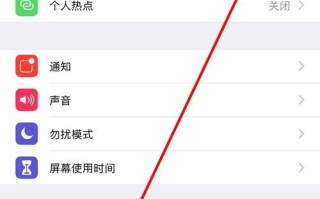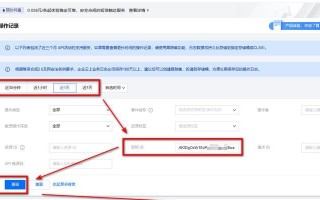苹果iPad作为一款功能强大的智能设备,经常会推出系统更新来改进和增加新功能。然而,有时我们可能会遇到无法更新系统的问题,这将影响我们的使用体验和安全性。本文将为大家介绍解决苹果iPad无法更新系统的方法,帮助您恢复正常使用。

一检查网络连接是否正常
确保您的iPad连接到一个稳定的Wi-Fi网络。打开“设置”应用,点击“Wi-Fi”,选择一个可用的网络并尝试重新连接。如果网络连接不稳定,可以尝试关闭并重新打开Wi-Fi开关,或者重启路由器。
二检查存储空间是否充足
苹果iPad的系统更新需要足够的存储空间。打开“设置”应用,点击“通用”,然后选择“iPad存储空间”。在这里,您可以看到可用空间的信息。如果可用空间不足,您可以删除一些不必要的应用、照片或文件,以腾出更多空间。
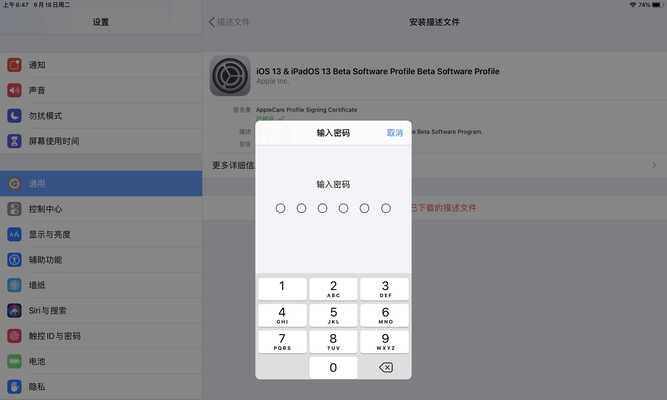
三尝试手动更新系统
有时,苹果iPad无法自动检测到可用的系统更新。您可以手动检查并尝试更新。打开“设置”应用,点击“通用”,然后选择“软件更新”。如果有可用的更新,您可以选择下载并安装。
四重启设备
在一些情况下,简单的重启可以解决无法更新系统的问题。按住iPad上方的电源按钮,然后滑动以关机。等待几秒钟后再按住电源按钮,直到出现苹果标志,然后松开按钮。这将重新启动您的iPad。
五尝试强制重启
如果重启未能解决问题,您可以尝试强制重启。对于iPad没有Home键的型号,同时按住音量上键和音量下键,然后按住电源按钮,直到出现苹果标志。对于有Home键的iPad型号,同时按住Home键和电源按钮,直到出现苹果标志。
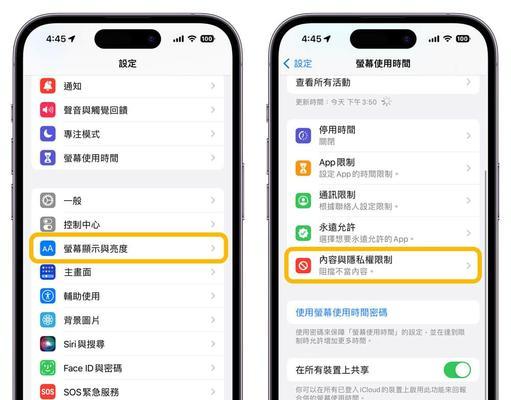
六检查日期和时间设置
确保iPad的日期和时间设置是准确的。打开“设置”应用,点击“通用”,然后选择“日期与时间”。开启“自动设定”选项或手动调整日期和时间。
七清除应用缓存
有时,过多的应用缓存可能导致系统更新失败。打开“设置”应用,点击“通用”,然后选择“iPad存储空间”。在这里,您可以看到应用列表,选择一个应用,并点击“删除应用”。重新安装该应用后,它的缓存将被清除。
八更新iTunes
在一些情况下,无法更新系统可能与您使用的iTunes版本有关。确保您的iTunes已经更新到最新版本。连接iPad到电脑上,在iTunes中检查是否有可用的更新。
九尝试恢复模式
如果以上方法都无法解决问题,您可以尝试将iPad置于恢复模式下,然后再进行系统更新。确保您已经备份了重要的数据。使用USB数据线将iPad连接到电脑上,并打开iTunes。按住iPad上方的电源按钮和Home键,在出现Apple标志后松开电源按钮但继续按住Home键,直到看到连接到iTunes的图标。此时iTunes会提示您进行恢复操作。
十检查苹果服务器状态
有时,苹果服务器可能暂时无法提供系统更新。您可以访问苹果官方网站或其他第三方网站来检查服务器状态。如果服务器出现故障或维护,您只需耐心等待恢复正常即可。
十一联系苹果支持
如果您尝试了以上所有方法仍然无法解决问题,那么您可以联系苹果官方支持团队寻求帮助。他们将会提供更专业的指导和解决方案。
十二考虑硬件问题
在极少数情况下,无法更新系统可能是由于iPad的硬件问题引起的。如果您的iPad还在保修期内,您可以联系苹果售后服务中心,进行检修或更换设备。
十三保持系统更新
为了避免以后出现无法更新系统的问题,建议您定期检查和安装最新的系统更新。这将帮助您享受到最新的功能和修复程序,提高使用体验和安全性。
十四谨慎选择第三方软件
有些第三方软件可能与系统更新产生冲突,导致无法正常更新。在安装新应用之前,请确保其兼容性和稳定性,并从可靠的来源下载。
十五
无法更新系统是苹果iPad用户常遇到的问题之一。本文介绍了一系列解决方法,包括检查网络连接、存储空间、日期和时间设置,重启设备,清除应用缓存等。如果问题依然存在,可以尝试联系苹果支持或检查硬件问题。最重要的是,保持系统更新以享受更好的使用体验和安全性。
标签: 苹果